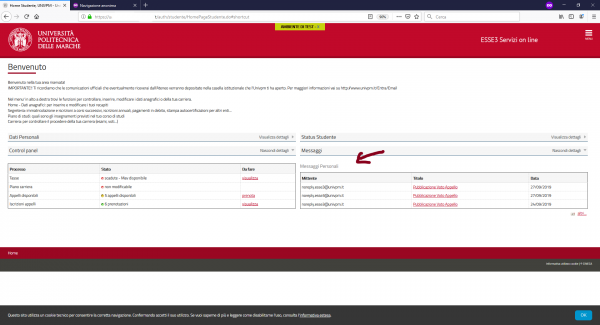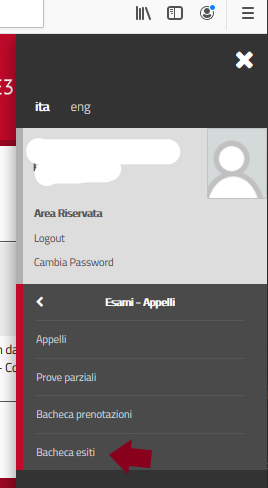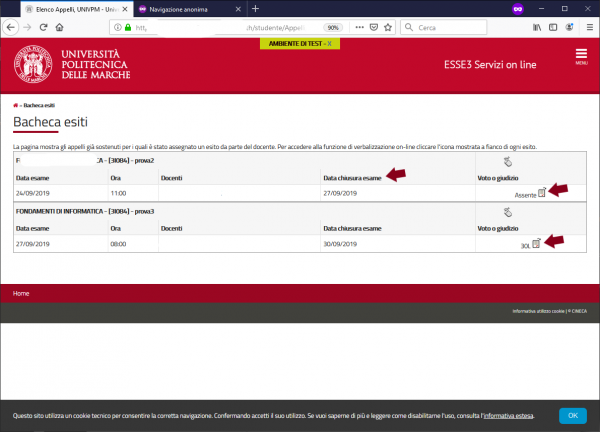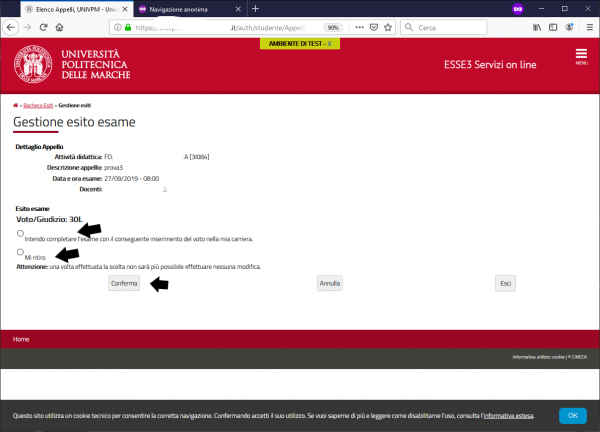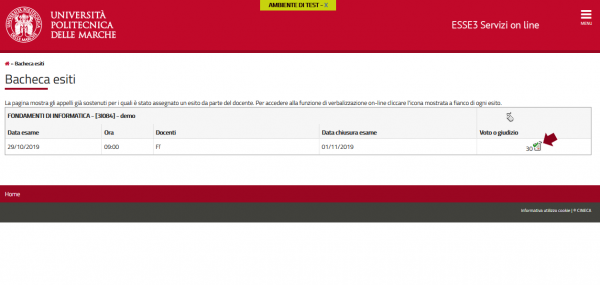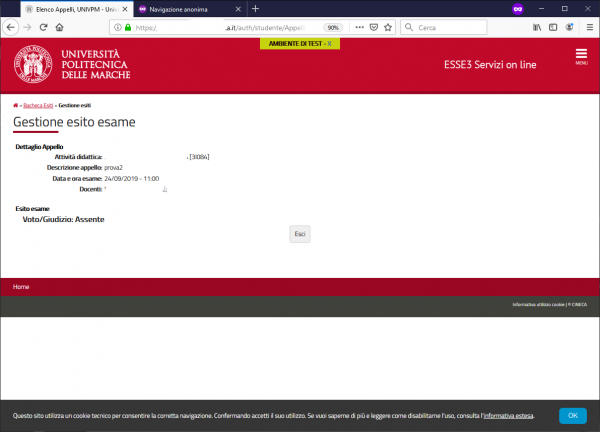Differenze tra le versioni di "Accettazione/rifiuto esito d'esame per appelli con pubblicazione"
Jump to navigation
Jump to search
| (10 versioni intermedie di 2 utenti non mostrate) | |||
| Riga 1: | Riga 1: | ||
| − | Il nuovo Regolamento Studenti ha introdotto la possibilità di accettare o rifiutare esplicitamente il voto di un esame di profitto '''entro 3 gg | + | Il nuovo Regolamento Studenti ha introdotto la possibilità di accettare o rifiutare esplicitamente il voto di un esame di profitto '''entro 3 gg di calendario dalla data di pubblicazione''' dell’esito stesso da parte del docente, anche se il giorno di chiusura pubblicazione è festivo. |
{| style="background-color:#f2f2f2;" cellpadding="20" cellspacing="0" border="1" | {| style="background-color:#f2f2f2;" cellpadding="20" cellspacing="0" border="1" | ||
|'''Attenzione''': se non si esprime accettazione o rifiuto, il voto verrà implicitamente inteso come accettato (silenzio/assenso) e per il docente sarà possibile procedere con la verbalizzazione. | |'''Attenzione''': se non si esprime accettazione o rifiuto, il voto verrà implicitamente inteso come accettato (silenzio/assenso) e per il docente sarà possibile procedere con la verbalizzazione. | ||
|} | |} | ||
| − | Lo studente viene avvisato della pubblicazione mediante un messaggio mail alla casella di posta elettronica istituzionale | + | Lo studente viene avvisato della pubblicazione mediante un messaggio e-mail alla casella di posta elettronica istituzionale ('''S<matricola@studenti.univpm.it'''). |
| − | Lo stesso messaggio è visibile nella | + | Lo stesso messaggio è visibile nella home page dell'area personale ESSE3. |
| − | ''' | + | '''Una volta accettato o rifiutato un esito lo studente NON può modificare la decisione.''' |
| − | Di seguito | + | Di seguito i passi su come procedere |
| Riga 18: | Riga 18: | ||
[[File:HomePageStudenti.png|none|thumb|600px|Home Page Studenti]] | [[File:HomePageStudenti.png|none|thumb|600px|Home Page Studenti]] | ||
* Aprire il menù cliccando sull'icona | * Aprire il menù cliccando sull'icona | ||
| − | [[File:IconaMenuHamburger.png| | + | [[File:IconaMenuHamburger.png|border|link]] |
* Cliccare sulla voce '''Esami - Appelli''' | * Cliccare sulla voce '''Esami - Appelli''' | ||
* Cliccare sulla voce '''Bacheca Esiti''' | * Cliccare sulla voce '''Bacheca Esiti''' | ||
| Riga 28: | Riga 28: | ||
'''2. Accettazione o Rifiuto dell'esito''' | '''2. Accettazione o Rifiuto dell'esito''' | ||
----- | ----- | ||
| + | |||
[[File:BachecaEsiti.png|none|thumb|600px|Bacheca Esiti]] | [[File:BachecaEsiti.png|none|thumb|600px|Bacheca Esiti]] | ||
| − | * Controllare la '''data chiusura esame''' per gli esami | + | * Controllare la '''data chiusura esame''' per gli esami presenti nella bacheca, lo studente può esprimere la sua scelta entro la data |
| − | * Cliccare sull'icona [[File:ico_esiti1.png|border|link=]] per accedere alla pagina | + | * Cliccare sull'icona [[File:ico_esiti1.png|border|link=]] per accedere alla pagina di gestione dell'esito |
* Consultare il voto/giudizio inserito dal docente | * Consultare il voto/giudizio inserito dal docente | ||
[[File:AccettazioneRifiuto.png|none|thumb|600px|Accettazione/Rifiuto]] | [[File:AccettazioneRifiuto.png|none|thumb|600px|Accettazione/Rifiuto]] | ||
| + | {| style="background-color:#f2f2f2;" cellpadding="20" cellspacing="0" border="1" | ||
| + | | | ||
* Cliccare su '''Intendo completare l'esame con il conseguente inserimento del voto in carriera''' per accettare il voto | * Cliccare su '''Intendo completare l'esame con il conseguente inserimento del voto in carriera''' per accettare il voto | ||
| − | * Cliccare su '''Mi ritiro'''per rifiutare il voto | + | * Cliccare su '''Mi ritiro''' per rifiutare il voto |
| − | * Cliccare su '''Conferma''' per confermare la scelta, '''una volta confermata non sarà possibile modificarla''' | + | * Cliccare su '''Conferma''' per confermare la scelta, '''una volta confermata non sarà possibile modificarla''' |
| + | * Cliccare su '''Esci''' per uscire senza confermare | ||
| + | * '''Annulla''' azzera l'opzione prescelta | ||
| + | |} | ||
| + | |||
| + | * Dalla pagina '''Bacheca esiti''' si può notare l'icona [[File:ico_esiti2.png|border|link=]] in corrispondenza dell'esito rifiutato o [[File:accettato.gif|border|link=]] per l'esito accettato | ||
| + | [[File:BachecaAccettazione.png|none|thumb|600px|Visualizzazione stato]] | ||
| − | + | * Gli esiti '''Assenti/Ritirato/Insufficiente''' saranno visibili, ma non potranno essere rifiutati/accettati | |
| − | |||
| − | * Gli esiti '''Assenti/Ritirato/Insufficiente''' saranno visibili, ma non potranno essere rifiutati | ||
[[File:EsitoAssente.png|none|thumb|600px|EsitoAssente]] | [[File:EsitoAssente.png|none|thumb|600px|EsitoAssente]] | ||
Versione attuale delle 15:41, 16 dic 2019
Il nuovo Regolamento Studenti ha introdotto la possibilità di accettare o rifiutare esplicitamente il voto di un esame di profitto entro 3 gg di calendario dalla data di pubblicazione dell’esito stesso da parte del docente, anche se il giorno di chiusura pubblicazione è festivo.
| Attenzione: se non si esprime accettazione o rifiuto, il voto verrà implicitamente inteso come accettato (silenzio/assenso) e per il docente sarà possibile procedere con la verbalizzazione. |
Lo studente viene avvisato della pubblicazione mediante un messaggio e-mail alla casella di posta elettronica istituzionale (S<matricola@studenti.univpm.it). Lo stesso messaggio è visibile nella home page dell'area personale ESSE3.
Una volta accettato o rifiutato un esito lo studente NON può modificare la decisione.
Di seguito i passi su come procedere
1. Accesso alla bacheca degli esiti
- Accedere alla propria area ESSE3
- Aprire il menù cliccando sull'icona
- Cliccare sulla voce Esami - Appelli
- Cliccare sulla voce Bacheca Esiti
2. Accettazione o Rifiuto dell'esito
- Controllare la data chiusura esame per gli esami presenti nella bacheca, lo studente può esprimere la sua scelta entro la data
- Cliccare sull'icona
 per accedere alla pagina di gestione dell'esito
per accedere alla pagina di gestione dell'esito - Consultare il voto/giudizio inserito dal docente
|
- Dalla pagina Bacheca esiti si può notare l'icona
 in corrispondenza dell'esito rifiutato o
in corrispondenza dell'esito rifiutato o  per l'esito accettato
per l'esito accettato
- Gli esiti Assenti/Ritirato/Insufficiente saranno visibili, ma non potranno essere rifiutati/accettati